字幕制作的方法
- 格式:docx
- 大小:1.09 MB
- 文档页数:2

五个制作准确字幕的技巧制作准确字幕的五个技巧字幕是影视作品中的重要元素,它能够准确传达角色的对白和背景信息,提升观众的观影体验。
然而,制作准确字幕并非易事。
本文将为您介绍五个制作准确字幕的技巧,帮助您在字幕制作中取得更好的效果。
一、深入理解对白内容在进行字幕制作前,我们首先需要深入理解对白内容。
这包括理解角色的情感表达、背景信息以及台词的暗示含义等。
只有对对白内容有充分的理解,才能更准确地翻译和传达。
二、准确翻译与传达字幕的翻译和传达是制作准确字幕的核心部分。
在翻译时,我们应尽量保持对白的原汁原味,不偏离原意。
同时,考虑到字幕的长度限制,我们需要合理缩写或删减部分无关紧要的内容,确保字幕的简洁明了。
三、精确控制字幕长度和时间字幕的长度和时间是制作准确字幕时需要特别注意的问题。
我们应尽量控制每条字幕的长度在一定范围内,避免出现太长或太短的情况,以免影响观众对对白内容的理解。
同时,在制作字幕的时间轴时,我们需要根据对白的语速和音调进行合理的调整,确保字幕的出现与角色的表达保持同步。
四、细心校对与修改在制作字幕的过程中,细心校对和修改是不可缺少的环节。
我们应仔细检查每一条字幕的语法、标点和拼写,确保没有错误和遗漏。
同时,对于一些特殊的专有名词或词语,我们需要进行专门的查证和研究,以确保字幕的准确性。
五、合理选择字体和样式字体和样式的选择直接影响字幕的可读性和美观度。
我们应选择合适的字体和样式,确保字幕清晰可辨,不会因为过于花俏或者过于简单而影响观众的观影体验。
同时,我们还可以根据不同场景和情绪,在字幕中使用不同的颜色和特效,以凸显对白的重要性和情感。
总结:制作准确字幕需要我们深入理解对白内容,准确翻译和传达,精确控制字幕长度和时间,细心校对与修改,以及合理选择字体和样式。
通过遵循这五个技巧,我们可以制作出准确、优质的字幕,提升影视作品的质量和观众的观影体验。
希望本文对您在字幕制作中有所帮助!。

高清滚动字幕的制作方法
高清滚动字幕的制作方法我概括为以下几点:
1. 文字内容准备
根据实际需要准备好字幕内容,通常在Word文档中编辑。
内容应该简洁明了,关键信息突出,避免长难句。
2. 字体选择
选择无衬线字体,字号一般在28-36号之间。
太小会看不清,太大则容易超出安全区。
字色要对比强烈,白色或黄色效果好。
3. 动画设计
在后期软件中插入字幕文本,设置滚动方式为均速移动。
起始点要预留充足空间,文字不要贴边框。
结束点也要留有一定空余长度。
4. 时间控制
计算文字以合适速度滚动完需要的时间,控制每个镜头字幕的开始和结束时间,匹配视频节奏。
一般速度每秒3-5字。
5. 特效处理
可以添加发光、阴影、淡入淡出等效果,但不要用多种特效叠加,保证文字清晰易读。
6. 背景处理
背景色应与视频图像色调协调,对比度适中。
也可以加装饰边框,但不要太花哨。
最好透明度维持在50%左右。
7. 检查调整
多次检查字幕时间轴,精确控制字幕的出现和结束时间。
还要反复修改文字内容,删繁就简。
8. 渲染输出
最后渲染成高清视频,转换并保存为常用格式,作为最终成品。
注意细节,文字与视频要协调统一,才能成就高质量的高清滚动字幕。

自动字幕的操作方法自动字幕是可以将视频自动转换成文字的一种工具,其实现原理是对视频中的语音进行语音识别,将语音转换成文字。
使用自动字幕可以省去手动录入字幕的繁琐过程,提高字幕制作效率和质量。
以下是使用自动字幕的操作方法。
一、选择自动字幕工具第一步是选择合适的自动字幕工具。
目前市面上有多种自动字幕工具可供选择,例如YouTube 的自动字幕工具、Adobe Premiere Pro 的自动字幕工具、微软PowerPoint 的实时字幕等。
二、导入视频素材第二步是将需要制作字幕的视频素材导入自动字幕工具中。
多数自动字幕工具都是基于云端模式的,因此导入视频时需要将其上传到服务商的云端平台中。
对于一些本地服务的自动字幕工具,可以直接在软件界面中导入。
三、设置语言第三步是选择需要识别的语言,以便自动字幕工具可以准确地将语音转换为文字。
在选择语言时需要注意到视频素材中所使用的语言,以避免语音识别错误。
四、识别语音第四步是进行语音识别,等待自动字幕工具将视频中的语音转换为文字。
在这个过程中,可能需要等待一段时间,具体时间与视频素材的大小和您所选择的自动字幕工具有关。
五、编辑字幕第五步是编辑自动生成的字幕。
虽然自动字幕工具可以将语音转换为文字,但由于翻译时机器不能辨别人类的情感,也很难辨别上下文语境,所以自动生成的字幕可能存在一些错误和不准确的地方。
编辑字幕可以纠正这些错误并提高字幕的质量。
六、调整字幕位置和时间轴第六步是调整字幕的位置和时间轴,使其与视频上的画面相互匹配。
具体来说,就是将字幕的位置改动到合适的位置并调整它们出现的时间。
这一步可以让字幕更加美观大方,让观众更加易于理解。
七、导出字幕最后一步是导出字幕。
当您对生成的字幕感到满意并进行了适当的编辑和调整后,可以将字幕导出成SRT或者VTT格式的文件,以方便与视频一起发布或者上传到视频分享平台。
综上所述,使用自动字幕工具可以大大提高字幕制作效率,同时还可以减小翻译的错误率。

制片人如何进行电影剧本的字幕和片尾制作字幕和片尾制作是电影制作中十分重要的环节,它们作为电影剧本的一部分,承担着传递信息、补充情节以及增加观影体验的功能。
作为制片人,如何进行电影剧本的字幕和片尾制作呢?一、字幕制作字幕在电影中起到提示观众剧情、对话,以及提供背景信息的作用。
制作人应该根据剧本的需要,合理安排字幕的出现时间、方式以及内容。
以下是一些制作字幕的技巧:1. 准备工作在字幕制作之前,制片人需要详细了解剧本中需要出现字幕的地方。
可以标记出需要添加字幕的对话、场景或画面,有助于更好地掌握制作字幕的重点。
2. 字幕风格根据电影的风格和题材,选择合适的字体和样式。
比如,对于悬疑类电影可以选择一种神秘的字体,而对于浪漫喜剧可以选择一种轻松愉悦的字体。
同时,制片人还需要确定字幕的大小、颜色和位置等细节。
3. 字幕内容字幕的内容应该简洁明了,传达准确的信息,并与剧情相呼应。
可以根据剧本选择适当的对白或旁白来作为字幕内容,同时还可以添加一些提示性的信息,比如地点、时间、人物名字等。
4. 字幕时间字幕的出现时间应该恰到好处,不要出现过早或过晚的情况。
制片人可以根据节奏和剧情需要,合理控制字幕的持续时间,使其能够适应观众的阅读速度。
二、片尾制作片尾是电影结束后的一段画面,用于展示电影的工作人员名单、感谢或其他相关信息。
制片人在进行片尾制作时应该注意以下几点:1. 设计风格片尾设计应该与电影整体风格相呼应,既能够展现制片人的个性,又不会脱离电影本身。
可以加入一些特效、音乐或图片等元素,增加观影体验。
2. 排版布局制片人需要合理安排工作人员的名单,以及感谢内容的先后顺序。
可以根据电影制作的贡献、工作时间等进行分类或分级显示。
3. 音乐选择合适的音乐能够增强片尾的效果,制片人可以根据电影的风格和氛围选择适当的音乐,并与画面进行配合。
4. 时长控制片尾的时长不宜过长,一般几分钟到十几分钟就可以。
制片人需要根据电影的长度和内容来确定片尾的时长,避免观众的疲劳和流失。
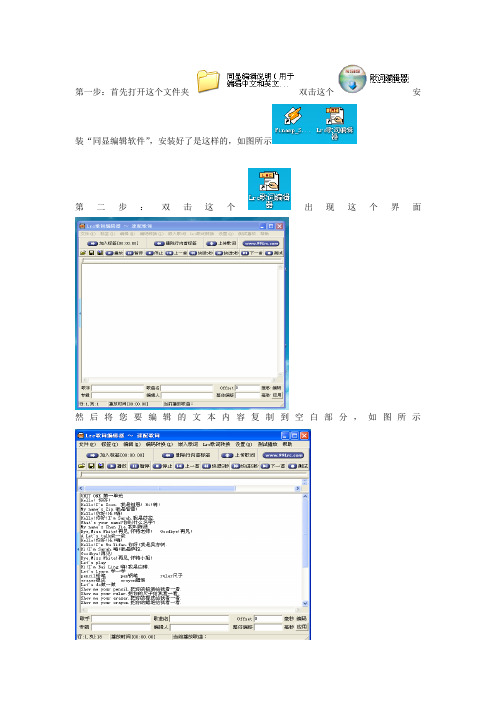
第一步:首先打开这个文件夹双击这个安装“同显编辑软件”,安装好了是这样的,如图所示
第二步:双击这个出现这个界面
然后将您要编辑的文本内容复制到空白部分,如图所示
第三步:双击这个,显示这个界面
第四步:将音频文件添加到这里面,如图所示
第五步:点击图中画红圈的标志播放音频文件,如图所示
第六步:在播放音频文件的同时,每句话对应的文本内容最前面要插入时间帧,就是在音频播放到第二个字母的时候点击“加入标签”,以此类推,如图所示
第七步:编辑完了,点击“文件”里面有一个保存歌词就可以了,如图所示。

花样字幕制作方法嘿,朋友们!今天咱就来聊聊花样字幕制作方法,这可真是个有趣又好玩的事儿呢!你想想,当你看到那些精彩的视频,配上各种独特的字幕,是不是感觉特别有意思呀?字幕就像是给视频穿上了一件漂亮的衣服,能让它更加吸引人呢!首先呢,你得选一个好用的字幕制作软件。
这就好比你要去打仗,得先有把趁手的兵器呀!有些软件功能强大,操作起来也不复杂,就像一个贴心的小助手,能帮你轻松搞定各种字幕效果。
然后,就是要想好你要制作什么样的字幕啦。
是要那种酷炫的动态字幕呢,还是简洁明了的静态字幕?这就跟你选择穿什么风格的衣服一样,得符合视频的主题和氛围呀。
比如说,如果你的视频是一个搞笑的段子,那你可以用一些俏皮可爱的字体和颜色,让字幕也跟着一起逗趣起来。
要是个很严肃的题材,那字幕就得庄重些,可不能花里胡哨的。
在制作字幕的时候,可别小看了字体的选择哦!不同的字体就像是不同的人,有着各自的性格特点呢。
有的字体看起来很优雅,有的很活泼,有的很霸气。
你得根据视频的风格来挑选合适的字体,这就像是给视频找个最合适的伴侣一样。
还有啊,字幕的位置也很重要呢!你不能把它放得太偏了,让观众找半天都找不到,也不能挡住视频的重要画面呀。
就像你摆东西一样,得摆得恰到好处,既好看又不碍事。
颜色也是个关键因素哦!太鲜艳的颜色可能会抢了视频的风头,太暗淡的颜色又可能会被忽略。
得选个适中的,既能突出字幕,又不会让人觉得刺眼。
另外,别忘了给字幕加上一些特效呀!比如说渐入渐出、闪烁、移动等等。
这就像给字幕施了魔法一样,让它变得更加生动有趣。
制作花样字幕就像是一场创意的冒险,你可以尽情发挥自己的想象力和创造力。
难道你不想让自己的视频因为独特的字幕而变得更加精彩吗?总之呢,花样字幕制作说难也不难,只要你有心,肯花时间去尝试,肯定能做出让。

短视频字幕设计如何制作出吸引人的字幕字幕作为短视频制作的重要元素之一,能够帮助观众更好地理解内容,增强视觉效果,并为视频增添一份独特的趣味。
本文将介绍如何制作出吸引人的短视频字幕,以提升视频的质量和观看体验。
一、字幕内容简洁明了制作字幕时,首先要确保内容简洁明了,符合视频的主题。
字幕内容应当精炼,避免冗长废话,突出主要信息。
可以运用简洁有力的文字来表达关键点,帮助观众迅速理解视频内容。
二、字幕布局合理字幕布局对于字幕的整体效果至关重要。
一般而言,字幕应该位于视频的底部,留出足够的空间,不会遮挡住视频内容。
字幕的大小和字体也需要根据视频的整体布局进行合理调整,确保字幕与视频内容相融合,不造成视觉上的干扰。
三、字幕样式突出个性字幕样式的选择能够直接影响观众的注意力。
在字幕的设计上,可以选择一些突出个性的样式来增加字幕的吸引力。
比如,使用特殊的字体、颜色、动画效果等,以凸显字幕的重要信息或者情感表达。
同时,注意字幕样式的统一性,以保持视觉上的一致性。
四、字幕配合音频节奏在字幕制作中,与音频节奏的配合至关重要。
可以根据音频的节奏和变化来设计字幕的进出场时间和效果。
对于快节奏的音频,字幕可以采用一些动画效果,增加活力;对于缓慢的音频,可以选择稳定的字幕出现方式,以增强沉浸感。
五、字幕背景与视频一致字幕的背景选择也很重要。
一般而言,字幕的背景色应与视频的整体风格相一致,不夺取视频内容的主导地位。
可以选择柔和的颜色搭配,避免使用过于鲜艳或者花哨的背景,以确保字幕与视频内容的协调性和一致性。
六、字幕的时长适中字幕的时长应当适中,不宜过长或者过短。
如果字幕时间过长,观众可能无法及时阅读,并错过视频的关键信息;如果字幕时间过短,观众可能无法完整理解字幕的含义。
因此,字幕的时长需要根据字幕内容和整体视频长度来合理安排,确保观众可以轻松获取信息。
七、字幕翻译准确可靠对于需要字幕翻译的视频,字幕翻译的准确性是至关重要的。

Premiere制作字幕的详细步骤与技巧字幕是影视制作中不可或缺的一部分,它不仅能够帮助观众更好地理解内容,还能够增加影片的艺术效果。
Adobe Premiere是一款常用的视频编辑软件,它提供了丰富的字幕制作功能。
下面将详细介绍Premiere制作字幕的步骤和技巧。
一、创建字幕轨道在Premiere的时间轴界面上,点击右键选择“添加轨道”,然后选择“字幕”选项。
这样就会在时间轴上创建一个新的字幕轨道。
二、导入字幕文件在字幕轨道上方,点击“导入”按钮,选择要导入的字幕文件。
常见的字幕文件格式有SRT、VTT等。
导入后,字幕文件会显示在字幕轨道上。
三、调整字幕位置和时间选中字幕文件后,在“字幕”面板中可以进行字幕的位置和时间的调整。
可以通过拖动字幕文件在时间轴上的位置来调整字幕的出现时间。
同时,还可以通过调整字幕文件的属性来改变字幕的位置,如字体、大小、颜色等。
四、编辑字幕内容选中字幕文件后,在“字幕”面板中可以编辑字幕的内容。
可以直接在面板中输入文字,也可以将文字复制粘贴到面板中。
在编辑字幕内容时,可以根据需要添加换行符、特殊符号等。
五、添加效果和样式Premiere提供了丰富的效果和样式,可以为字幕增加更多的艺术效果。
通过选中字幕文件后,在“字幕”面板中可以选择不同的效果和样式,如阴影、描边等。
同时,还可以调整效果和样式的参数,以满足不同的需求。
六、调整字幕显示时间有时候,字幕的显示时间可能需要进行微调。
在“字幕”面板中,可以通过拖动字幕文件在时间轴上的位置来调整字幕的显示时间。
同时,还可以通过拖动字幕文件两端的边缘来改变字幕的显示时长。
七、导出字幕文件完成字幕的制作后,可以将其导出为字幕文件。
在“字幕”面板中,点击“导出”按钮,选择要导出的字幕文件格式,如SRT、VTT等。
然后选择导出的路径和文件名,点击“确定”即可完成导出。
在使用Premiere制作字幕时,还有一些技巧可以提高效率和质量。

利用Final Cut Pro制作电影字幕的方法电影字幕,在影片中起到了重要的作用。
它是文字信息的传达媒介,可以帮助观众更好地理解故事情节和对话。
在Final Cut Pro这样的专业视频编辑软件中,制作电影字幕变得更加简单方便。
本文将介绍一些使用Final Cut Pro制作电影字幕的实用方法。
首先,打开Final Cut Pro软件。
在软件的顶部工具栏中,点击“项目”选项,然后选择“新建项目”以创建一个新的项目。
根据需要设置项目的名称、分辨率和帧速率等参数,并点击“确定”按钮。
接下来,导入你想要添加字幕的影片素材。
在软件的左上角浏览器面板中,点击“导入文件”按钮,然后选择你的影片文件并导入到项目中。
待导入完成后,将影片素材拖放到时间线轨道上。
现在,我们开始制作字幕。
在右侧的“浏览器”面板中,点击“字幕”选项卡,然后选择你喜欢的字幕风格。
Final Cut Pro提供了多种字幕样式和模板,你可以根据影片的风格和需要选择合适的模板。
点击所选模板,将其拖放到时间线中的合适位置。
接下来,编辑字幕内容。
选中时间线中的字幕图层,然后在预览窗口中显示的“字幕编辑器”中编辑文本内容。
你可以更改字幕的文本内容、字体、大小、颜色和位置等属性。
预览窗口中还可以实时查看字幕的效果。
根据需要,重复上述步骤添加更多的字幕图层。
如果你希望字幕随着影片的播放时间而变化,可以使用关键帧功能控制字幕的出现和消失。
选中字幕图层,在预览窗口下方的“关键帧”选项卡中设置关键帧。
通过调整关键帧的时间和属性参数,可以精确控制字幕的出现和消失效果。
在字幕的过程中,可能需要添加一些特效或调整字幕的动画效果。
Final Cut Pro提供了多种视频特效和转场效果,你可以通过拖放到时间线轨道上来实现。
在特效面板中,你可以选择适合的特效和调整相应的参数,以达到期望的效果。
在完成字幕的编辑后,你可以进行最终的预览和导出。
点击顶部工具栏中的“播放”按钮,可以在预览窗口中查看整个视频的效果。

简述字幕的制作方法字幕制作是影视制作中的一个重要环节,它可以为观众提供更清晰、更直观的观看体验。
以下是字幕制作过程中涉及的主要步骤:1.片源提供字幕制作的第一步是获取片源。
片源可以是未经处理的原始视频文件,也可以是已经处理过的视频文件。
在提供片源时,需要注意片源的质量和格式,以确保后续的字幕制作能够顺利进行。
2.文稿翻译在获取片源后,需要进行文稿翻译。
文稿翻译是将影片中的对话或旁白翻译成其他语言的过程。
翻译人员需要准确理解影片中的内容,并使用流畅、自然的语言表达出来。
在翻译过程中,需要注意语言的地道性、准确性和通顺性。
3.时间轴时间轴是指将翻译后的文稿与影片中的对话或旁白相对应的时间点。
制作人员需要根据影片中的语音速度和口型,将文稿中的文字与影片中的声音相对应,确保字幕与影片的同步性。
在时间轴制作过程中,需要注意字幕的起始时间和结束时间,以及文字与影片中的口型和语音的对应关系。
4.特效特效是指在字幕上添加一些特殊效果,如字体样式、颜色、阴影、背景等,以使字幕更加醒目、美观。
在特效制作过程中,需要注意字幕的清晰度和可读性,以及与影片整体风格的协调性。
5.校对校对是对字幕制作进行最后把关的过程。
校对人员需要对字幕进行仔细的检查和核对,确保字幕的准确性和完整性。
在校对过程中,需要注意检查字幕的语法、拼写、标点等错误,以及与影片内容的符合程度。
6.内嵌内嵌是指将字幕直接嵌入视频文件中的过程。
在完成校对后,可以将字幕直接嵌入视频文件中,确保字幕与影片的同步播放。
在内嵌过程中,需要注意字幕与影片的适配性和稳定性。
7.压制压制是指将嵌入字幕的视频文件进行压缩和编码的过程。
压制的目标是确保视频文件的大小和质量能够满足播放要求,同时保证字幕的清晰度和可读性。
在压制过程中,需要注意调整视频的质量和大小,同时对字幕进行适当的压缩和调整,以确保最终的字幕效果能够满足观众的需求。
总之,字幕制作是一个需要细心和耐心的过程,它涉及到多个环节和步骤。

srt字幕制作技巧(原创实用版3篇)篇1 目录1.srt字幕制作技巧概述2.srt字幕制作技巧详解3.srt字幕制作技巧的实际应用4.总结篇1正文srt字幕制作技巧概述srt字幕是一种简单而有效的字幕格式,它以时间戳为基础,使字幕与视频同步。
srt字幕制作技巧是一种简单而实用的字幕制作方法,它可以帮助字幕制作者快速、准确地制作出高质量的字幕。
srt字幕制作技巧详解srt字幕制作技巧的核心是时间戳的准确设置。
时间戳是指视频中的每一帧被记录的时间,它决定了字幕出现的时间。
在srt字幕制作中,时间戳的精度要求非常高,通常要求达到秒级。
此外,srt字幕制作技巧还要求制作者熟练掌握视频编辑软件,以便快速、准确地添加字幕和调整字幕的属性。
srt字幕制作技巧的实际应用srt字幕制作技巧在实际应用中具有广泛的应用场景。
例如,在视频分享网站上,用户可以将自己的视频上传到网站上,并使用srt字幕来为视频添加字幕。
此外,srt字幕制作技巧还可以用于影视作品的字幕翻译和校对工作。
在这些场景中,srt字幕制作技巧可以大大提高字幕的制作效率和质量。
总结srt字幕制作技巧是一种简单而实用的字幕制作方法,它可以帮助制作者快速、准确地制作出高质量的字幕。
篇2 目录I.引言II.SRT字幕制作技巧介绍A.SRT字幕制作背景B.SRT字幕制作意义C.SRT字幕制作过程III.SRT字幕制作技巧详解A.字幕编辑软件的选择和使用B.字幕翻译的准确性和规范性C.字幕的格式和排版技巧D.字幕特效和音效的使用技巧IV.SRT字幕制作技巧的实际应用案例V.结论篇2正文SRT字幕制作技巧是一种专业的字幕制作方法,可以帮助观众更好地理解电影或电视剧的内容。
以下是SRT字幕制作技巧的详细介绍。
一、SRT字幕制作技巧介绍SRT(SubRip Format)字幕是一种常用的字幕格式,通常用于电影和电视剧的在线观看。
SRT字幕制作需要一定的技巧和经验,以确保字幕的准确性和清晰度。


关于字幕制作的一些技巧一、DVDRip的字幕有几种类型DVDRip的字幕可以分为软字幕(外挂字幕)和硬字幕(内部集成字幕)两种。
硬字幕是指在生成DVDRip的过程中,直接将字幕文件集成于视频文件中。
这种字幕的长处在于播放时不需要再下载字幕文件和字幕辅助软件,但相应的灵活性较差、不能隐藏,也不能随意调整。
用DVDx、超级解霸等软件制作DVDRip时,可以直接将选择好的字幕生成于影音文件中。
目前DVDRip广泛采用的是软字幕,播放时需要相关的字幕文件和辅助软件才能播放,其长处是灵活性很强,可以对颜色、大小等进行多种调整。
软字幕又可以分为SUB(与IDX配合,IDX 是索引文件)、SAA、SRT格式等,SUB格式是图形格式,无论在什么语言的操作系统下都有很好的兼容性,由VobSub等软件制作并辅助播放;后两者是文本格式的字幕,字幕文件比SUB要小得多,由SubRip、SubOCR等软件在SUB字幕的基础上制作。
二、如何制作图形外挂字幕?图形外挂字幕(SUB格式)的制作由VobSub来完成。
VobSub小档案软件版本:2.23 汉化版软件大小:600KB软件性质:免费软件应用平台:Windows 9x/NT/2000/XP下载地址:/soft/108/108063.html第一步:导入IFO或VOB文件下载安装VobSub,然后选择“开始→程序→VobSub→VobSub Configure”,在如图1所示窗口中单击“打开”按钮,选择“文件类型”为“IFO and Vobs”,然后选择DVD中包含正片信息的IFO文件,并指定存放字幕文件的文件夹。
第二步:选择字幕接着进入字幕流选择画面(如图2),在右上角的方框中选择准备制作字幕的语种,如果我们只想制作英文和中文字幕,可以配合鼠标及Ctrl、Shift键选中English和Chinese外的所有语言,再单击“<--”按钮将这些语种清除,“确定”后即可开始制作外挂图形字幕必需的SUB及IDX文件。

制作电影字幕的秘诀字幕在电影制作中起着至关重要的作用,它能够帮助观众更好地理解和体验电影,传达故事情节和角色的对话。
而使用Final Cut Pro软件进行电影字幕的制作,可以让你更加方便、快捷地实现自己的创意。
以下是一些制作电影字幕的秘诀,希望对初学者尤其是Final CutPro软件的使用者有所帮助。
选择字体和样式在选择字体和样式时,要根据电影的风格和主题来考虑。
如果是一部悬疑或惊悚片,可以选择一种更加阴暗、神秘的字体,并使用红色或黑色等引人注目的颜色。
而在喜剧或爱情片中,可以选择一种活泼、温馨的字体,并使用明亮的颜色。
此外,字体的大小和间距也需要根据字幕的长度和屏幕的大小进行调整,以保证观众能够清楚地看到字幕的内容。
制作字幕样式Final Cut Pro软件提供了多种字幕样式供选择,可以根据自己的需要进行调整和编辑。
在编辑字幕样式时,可以选择合适的背景颜色、边框样式、阴影效果等,以突出字幕内容并与画面相搭配。
此外,还可以添加过渡效果,如淡入淡出或滚动等,使字幕更加生动有趣。
调整字幕出现的时间在导入字幕文件后,需要调整字幕出现的时间,使其与角色的口型和对话内容相符。
Final Cut Pro软件提供了时间轴和关键帧功能,可以方便地调整字幕的出现和消失时间。
通过观察角色的口型和音频波形,可以准确地判断字幕出现的时机,并通过移动关键帧来调整字幕的持续时间。
注意字幕的位置和风格字幕的位置至关重要,它应该不遮挡角色的脸部表情和重要的场景。
在字幕出现之前,可以预留一定的空间,以免字幕覆盖到角色的身体部分。
同时,字幕的风格也需要与画面相协调,不要过于炫目或突兀。
可以在Final Cut Pro软件中使用调整工具,如移动和缩放等,来调整字幕的位置和大小,以达到最佳的效果。
考虑字幕的背景字幕的背景也是制作字幕时需要注意的一个因素。
在一些场景中,字幕可能会与背景画面相似而导致字幕变得模糊或不易辨认。
可以在Final Cut Pro软件中选择适当的背景模糊效果,如高斯模糊,以使字幕更加清晰可见。

字幕的制作方法字幕是电影、电视节目和广播中常见的字幕格式,用于解释屏幕上出现的内容。
制作字幕可以帮助观众更好地理解电影或电视节目中的内容,增强观众的观影体验。
下面是字幕的制作方法:1. 选择合适的字幕格式:常见的字幕格式包括SRT、ASS、ASDF、字幕组自己的格式等。
制作字幕前,需要确定使用哪种格式,并准备好相应的软件和资源。
2. 选择合适的字幕软件:SRT、ASS、ASDF等字幕格式需要使用专门的字幕制作软件来制作。
例如,射手播放器自带的“字幕编辑”功能就可以制作SRT字幕。
对于字幕组自己的格式,通常会使用专门的制作软件来制作。
3. 读取视频文件:制作字幕前,需要先读取视频文件,包括电影、电视节目或广播节目的源文件。
4. 提取视频信息:在读取视频文件后,需要提取视频中的信息,包括时间、视频编码、音频编码等。
这些信息可以用来制作字幕。
5. 添加字幕:在提取视频信息后,需要将这些信息添加到字幕文件中。
可以使用专门的字幕制作软件来添加字幕,也可以使用射手播放器自带的“字幕编辑”功能添加字幕。
6. 调整字幕大小和格式:制作字幕时,需要根据视频文件的大小和格式来调整字幕的大小和格式。
例如,如果视频文件较小,可以将字幕压缩;如果视频文件较大,可以将字幕格式改为SRT格式。
7. 翻译字幕:如果需要制作双语字幕,需要先翻译视频内容。
可以使用专门的翻译软件来翻译视频内容,也可以使用射手播放器自带的“翻译”功能。
制作字幕需要选择合适的格式、软件和资源,并提取视频信息、添加字幕信息,调整字幕大小和格式等。
制作字幕可以提高观众的观影体验,帮助观众更好地理解电影或电视节目中的内容。

如何制作有趣的字幕效果来增强抖音视频的吸引力字幕是抖音短视频中不可或缺的元素之一,能够为视频内容增添趣味和吸引力。
制作有趣的字幕效果可以吸引更多的观众,并使他们更愿意与视频互动。
本文将介绍几种制作有趣字幕效果的方法,帮助您提升抖音视频的吸引力。
一、选择适合的字体和颜色字体和颜色是制作有趣字幕效果的基础。
选择一种漂亮且易读的字体非常重要,比如清新可爱的手写字体、时尚大方的印刷字体等。
同时,应根据视频的氛围和内容选择适合的颜色,使字幕与背景和谐搭配,突出字幕的重要性。
二、运用动画效果动画效果可以为字幕增添趣味和生动感。
在字幕出现的过程中加入一些简单的动画效果,比如渐隐渐现、弹跳、飞入等等,可以吸引观众的眼球,增强他们对视频的关注度。
但要注意不要添加过多复杂的动画效果,以免分散观众的注意力。
三、结合音乐和节奏感音乐和节奏感是抖音视频的重要元素,也可以用来制作有趣的字幕效果。
可以根据音乐的节奏来控制字幕的出现和消失,使字幕与音乐的节奏保持一致,增强观众的视听感受。
此外,可以将字幕的排列方式与节奏相结合,形成独特的节奏感,增强吸引力。
四、添加表情符号和特殊符号在字幕中添加一些表情符号和特殊符号可以增加趣味和表达力。
比如使用笑脸、心形符号、星星符号等,可以在字幕中传递积极的情绪和亲和力。
此外,可以利用特殊符号来强调关键词或重要信息,使字幕更加突出。
五、利用转场效果转场效果可以使字幕过渡更加平滑,同时也能够增加视觉上的吸引力。
可以在字幕之间添加一些创意的转场效果,比如擦除、旋转、放大缩小等,以增强观众的视觉体验。
但要注意转场效果的使用要适度,过多的转场效果可能会造成视觉疲劳。
六、创造独特的字幕风格独特的字幕风格可以创造出个性化的品牌形象,并能使视频与众不同。
可以使用不同的字体、颜色和排列方式来制作出独特的字幕效果,使观众对您的视频产生深刻的印象。
同时,要保持字幕的一致性,在整个视频中保持相同的字幕风格,以增加品牌的辨识度。

制作中文字幕的方法制作中文字幕是一种将视频中的对话或文字内容以中文形式呈现的技术。
中文字幕的制作方法有多种,可以通过视频编辑软件、字幕编辑器或在线字幕生成工具来完成。
下面将介绍几种常用的制作中文字幕的方法。
一、使用视频编辑软件制作中文字幕1. 导入视频:使用视频编辑软件打开需要添加字幕的视频文件,并将其导入到软件中。
2. 添加字幕轨道:在软件的时间轴上创建一个新的字幕轨道,用于添加中文字幕。
一般情况下,字幕轨道位于视频轨道的上方。
3. 编辑字幕内容:在字幕轨道上选择需要添加字幕的时间段,并在相应的时间段上添加字幕文本。
可以设置字幕的字体、大小、颜色等样式,以及字幕的位置和显示时间等参数。
4. 调整字幕时间:如果字幕的出现时间与对话不一致,可以通过拖动字幕轨道上的字幕块来调整字幕的时间。
5. 导出字幕:编辑完成后,将字幕导出为常见的字幕文件格式,如SRT、ASS等。
二、使用字幕编辑器制作中文字幕1. 打开字幕编辑器:下载并安装字幕编辑器软件,打开软件界面。
2. 导入视频:在字幕编辑器中导入需要添加字幕的视频文件。
3. 创建字幕轨道:在字幕编辑器中创建一个新的字幕轨道,用于添加中文字幕。
4. 编辑字幕内容:在字幕轨道上选择需要添加字幕的时间段,并在相应的时间段上添加字幕文本。
可以设置字幕的样式、位置、显示时间等参数。
5. 调整字幕时间:如果字幕的出现时间与对话不一致,可以通过拖动字幕轨道上的字幕块来调整字幕的时间。
6. 导出字幕:编辑完成后,将字幕导出为常见的字幕文件格式,如SRT、ASS等。
三、使用在线字幕生成工具制作中文字幕1. 打开在线字幕生成工具:在浏览器中搜索并打开一个在线字幕生成工具的网站。
2. 上传视频:在在线字幕生成工具中上传需要添加字幕的视频文件。
3. 添加字幕:在工具的界面上选择需要添加字幕的时间段,并在相应的时间段上输入中文字幕文本。
4. 调整字幕样式:可以在工具界面上调整字幕的样式、位置、显示时间等参数。

制作视频字幕:Final Cut Pro的自动生成与编辑技巧在视频制作过程中,字幕的应用是非常重要的。
它可以帮助观众更好地理解视频内容,提供更好的视觉体验。
Final Cut Pro作为一款专业的视频编辑软件,提供了强大的字幕制作功能。
本文将介绍Final Cut Pro的自动生成和编辑字幕的技巧,帮助你更高效地制作出精美的视频字幕。
1. 自动生成字幕Final Cut Pro提供了自动生成字幕的功能,让你省去手动输入字幕的繁琐过程。
首先,选择需要添加字幕的视频片段,然后点击菜单栏中的「窗口」-「自动字幕」。
在弹出的对话框中,选择语言和样式等参数,并点击「生成」按钮。
Final Cut Pro将会根据视频片段中的音频内容自动生成字幕。
2. 编辑字幕样式生成字幕后,你可以对字幕样式进行修改和调整。
在Final Cut Pro 的「字幕」面板中,你可以选择字体、大小、颜色、对齐方式等。
此外,还可以添加背景色、边框和阴影等效果,使字幕更加醒目。
通过调整字幕样式,你可以根据视频的整体风格和需求,制作出符合要求的字幕效果。
3. 调整字幕位置和持续时间有时候,自动生成的字幕可能与视频内容有一定的错位,需要进行手动调整。
在Final Cut Pro的时间轴窗口中,选择字幕图层,然后点击「变换」工具。
通过拖动字幕图层,你可以调整字幕的位置和持续时间,确保字幕与视频内容完美契合。
4. 添加多语言字幕Final Cut Pro还支持添加多语言字幕,让你的视频可以通过多种语言进行传播。
在添加字幕的过程中,选择「多语言字幕」选项,并逐步添加不同语言的字幕。
在最终输出时,观众可以根据自己的语言需求选择合适的字幕。
5. 实时预览和调整在Final Cut Pro的编辑过程中,你可以通过实时预览功能,随时查看字幕的效果。
这使得你可以及时发现和修正字幕中的问题,保证最终输出的字幕效果符合预期。
在制作字幕时,建议多次进行预览和修改,以确保最好的视觉效果和字幕质量。
随着网民对短视频的热爱,很多人也学会了剪辑短视频,这里就要提到字幕制作方法了。
字幕制作的方法也有很多种,今天就来说说字幕制作的两种方法。
第一种:SRT字幕
这是一种外挂字幕,常用的一种字幕制作方式之一。
首先需要创建一个新的文件夹,接着在文件夹里添加需要添加字幕的视频,记得文件夹的名字也备注下。
接着创建一个新的文档,后缀为.txt,在这个文档里面编辑我们对应srt字幕格式的代码(下面会有步骤)编写完成之后,把文档的后缀.txt改为.srt在这里着重说一下,视频名称最好与.srt文档名称一致,减去不必要的麻烦。
接下来就是重点,字幕的编辑。
第一行为标号,从0或者1开始,每一段字幕依次增加1。
第二行就是在字幕出现的时间到字幕结束的时间,进行卡点,可以精确点毫秒。
第三行也就是最后一行可以写视频的名称或者版权这类,也可以根据自己的需求自由添加。
第二种:万兴喵影
万兴喵影是一款专门剪辑视频的软件,在视频制作的过程中可以直接点击字幕,然后进行添加字幕,字幕的格式,颜色,大小都可以自由调整,同时也会根据自己的需求添加字幕,使用起来非常方便。
经常剪辑视频制作字幕的可以选择万兴喵影来进行。
免费下载适用64位Windows/macOS系统
需要剪辑短视频,添加字幕的朋友们可以选择下载使用万兴喵影!。